在Win10电脑上运行Android(安卓)软件方法:
步骤一:下载安卓模拟器,这里小编以Bluestack为例
在Win10 / 7上安装Android应用程序之前,我们需要先设置Bluestack,然后访问其官方网站并下载代理设置;稍后在PC上,您需要运行下载完整的Bluestack设置和安装。 Android的最新版本基于撰写文章时的Android Nougat。
步骤二:运行Bluestack并登录Google Play
安装完成后,您将获得要求加入的Google Play商店应用。点击登录按钮并使用您的Google帐户。
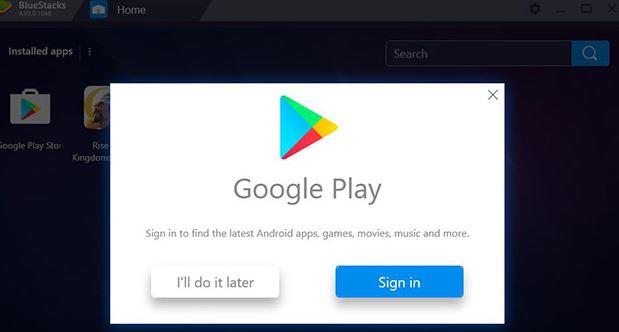
步骤三:安装Android应用
现在,Google Play商店已成功设置,是时候在Win10上运行的Bluestack上下载一些Android应用程序了。这个过程和我们在智能手机上做的一样,在搜索框中键入一些应用程序名称,例如, Snapchat,Whatsapp,Instagram,Pubg等。
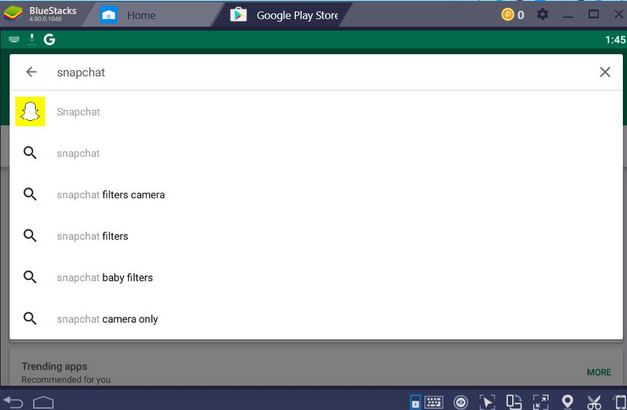
当您获得要在Win10或7上安装和运行的Android应用程序时,只需单击该应用程序,然后单击相应的“安装”按钮即可。
注意:由于应用程序持续崩溃,其开发人员已禁止SnapChat在Android Emulators上运行。 因此,即使我们可以将它安装在Bluestack上,它也不会运行并保持弹出的消息“稍后再试”。
步骤四:在Windows 10/7 pc上运行Android应用程序
最后,如果您已经按照上述步骤操作,那么您现在已经安装了Android应用程序。 是时候运行它了。 单击蓝色堆栈的“主页”选项卡,然后单击已安装的应用程序。例如,我们使用Bluestack运行Android Instagram应用程序,因此我们单击它。
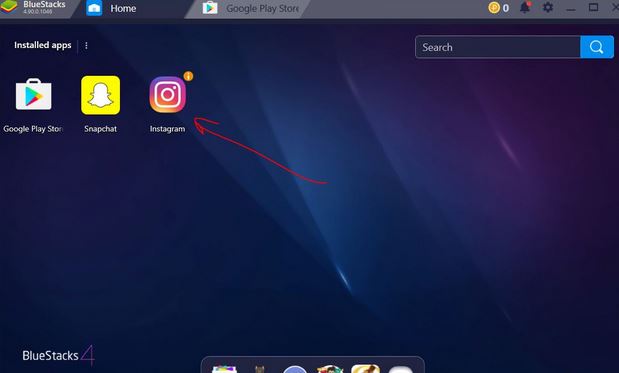
以上便是深度系统给大家分享介绍的在win10电脑中运行安卓软件的详细操作方法!
分享到: